Επισκόπηση εργασιών
Στις Εργασίες μπορείτε να δείτε τη γραμμή ένδειξης προόδου, το εικονίδιο κατάστασης και τις λεπτομέρειες για κάθε εργασία που δημιουργήθηκε.
Πρέπει να δημιουργήσετε ένα Ερέθισμα για να εκτελέσετε μια Εργασία υπολογιστή-πελάτη. |
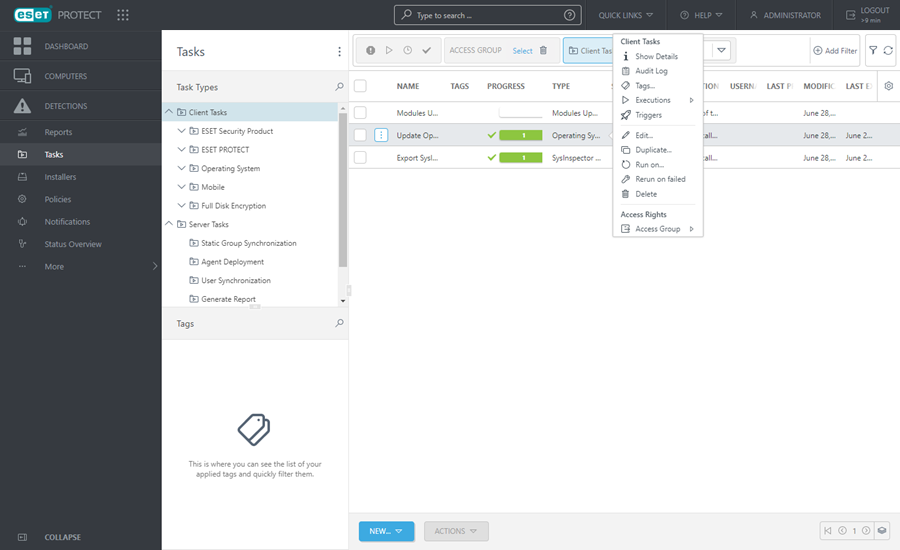
Κάντε κλικ σε μια εργασία για να κάνετε περισσότερες ενέργειες εργασίας:
|
Προβολή Λεπτομερειών εργασίας: περίληψη, εκτελέσεις, ερεθίσματα (οι λεπτομέρειες ερεθίσματος είναι διαθέσιμες μόνο για τις Εργασίες υπολογιστή-πελάτη). |
|
Δείτε το Αρχείο καταγραφής ελέγχου για το επιλεγμένο στοιχείο. |
|
Επεξεργαστείτε τις ετικέτες (αντιστοίχιση, κατάργηση αντιστοίχισης, δημιουργία, κατάργηση). |
|
Μόνο εργασίες υπολογιστή-πελάτη: Μπορείτε να επιλέξετε από τα αποτελέσματα εκτέλεσης εργασιών και να προβείτε σε περισσότερες ενέργειες, εάν χρειάζεται. Για περισσότερες λεπτομέρειες, δείτε την ενότητα Λεπτομέρειες εργασίας. |
|
Μόνο εργασίες υπολογιστή-πελάτη: Δείτε τη λίστα με τα ερεθίσματα για την επιλεγμένη εργασία προγράμματος-πελάτη. |
|
Επεξεργαστείτε την επιλεγμένη Εργασία. Η επεξεργασία υπαρχουσών εργασιών είναι χρήσιμη όταν χρειάζεται να κάνετε μόνο μικρές προσαρμογές. Για πιο σπάνιες εργασίες, ίσως είναι προτιμότερο να δημιουργήσετε μια νέα εργασία. |
|
Σας επιτρέπει να δημιουργήσετε μια νέα εργασία με βάση την επιλεγμένη εργασία. Για το αντίγραφο απαιτείται νέο όνομα. |
|
Εργασίες διακομιστή μόνο: Εκτελέστε την επιλεγμένη Εργασία διακομιστή. |
|
Μόνο εργασίες υπολογιστή-πελάτη: Προσθέστε ένα νέο ερέθισμα και επιλέξτε υπολογιστές ή ομάδες προορισμού για την εργασία υπολογιστή-πελάτη. |
|
Μόνο εργασίες υπολογιστή-πελάτη: Δημιουργεί ένα νέο ερέθισμα με προορισμούς όλους τους υπολογιστές που απέτυχαν κατά την προηγούμενη εκτέλεση της εργασίας. Εάν θέλετε, μπορείτε να επεξεργαστείτε τις ρυθμίσεις της εργασίας ή μπορείτε να κάνετε κλικ στο κουμπίΤέλος για να επενεκτελέσετε την εργασία χωρίς αλλαγές. |
|
Καταργεί πλήρως την ή τις επιλεγμένες εργασίες. •Εάν η εργασία διαγραφεί μετά τη δημιουργία της, αλλά πριν από την προγραμματισμένη ώρα έναρξης, θα διαγραφεί, δεν θα εκτελεστεί και δεν θα εκκινήσει ποτέ. •Εάν η εργασία διαγραφεί μετά την προγραμματισμένη ώρα εκτέλεσης, η εργασία θα ολοκληρωθεί, αλλά οι πληροφορίες δεν θα εμφανιστούν στην κονσόλα διαδικτύου. |
|
Μετακινήστε το αντικείμενο σε μια άλλη στατική ομάδα, όπου θα είναι διαθέσιμο σε χρήστες με επαρκή δικαιώματα για την ομάδα προορισμού. Η αλλαγή της Ομάδας πρόσβασης είναι χρήσιμη κατά την επίλυση ζητημάτων πρόσβασης με άλλους χρήστες. Η ομάδα πρόσβασης ορίζει τη στατική ομάδα του αντικειμένου και την πρόσβαση στο αντικείμενο με βάση τα δικαιώματα πρόσβασης του χρήστη. |
Προσαρμογή φίλτρων και διάταξης
Μπορείτε να προσαρμόσετε την τρέχουσα προβολή οθόνης της Κονσόλας διαδικτύου:
•Διαχείριση του πλαϊνού παραθύρου και του κύριου πίνακα.
•Προσθέστε φίλτρα και προκαθορισμένα φίλτρα. Μπορείτε να χρησιμοποιήσετε ετικέτες για να φιλτράρετε τα στοιχεία που εμφανίζονται.